Funktion für Markierte Container
Für die Bearbeitung von mehreren markierten Containern stellt der Datenpool eigene Funktionen zur Verfügung, die aus der Ansicht gestartet werden können. Über diese Funktionen können Dokumente archiviert, heruntergeladen oder per Mail weitergeleitet werden. Darüber hinaus ist es möglich, die Berechtigung für den Zugriff zu ändern.
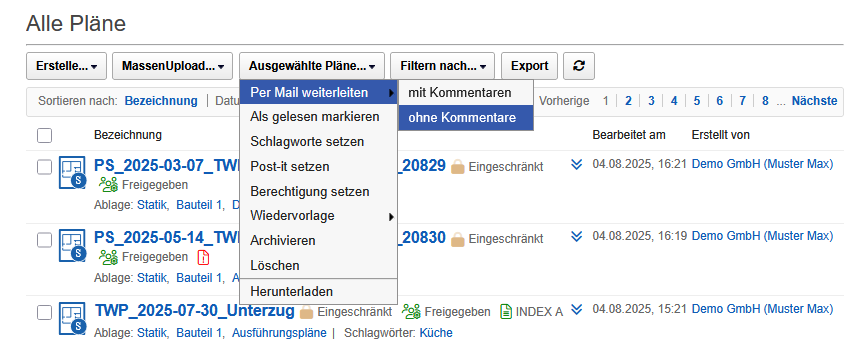 |
|---|
Container herunterladen
Neben dem Download einzelner Attachments stellt der Datenpool auch eine Funktion für das Herunterladen von mehreren Dokumenten zur Verfügung. Bei dieser Funktion werden alle Attachments der markierten Dokumente zu einer zip-Datei zusammengefasst und gemeinsam heruntergeladen.
Um zu verhindern, dass die gezippten Dateien zu groß werden, können maximal 25 Dokumente gleichzeitig verarbeitet werden.
So können Sie bis zu 25 Container gemeinsam herunterladen:
- Markieren Sie die gewünschten Container durch einen Klick auf das Kontrollkästchen links neben der Bezeichnung. Die Selektion der Container kann auch durch eine Suchfunktion erfolgen.
- Klicken Sie auf die Funktion „Ausgewählte Dokumente …“ und den Unterpunkt „Herunterladen“.
- Legen Sie im Dialogfeld durch Klick im Kontrollkästchen fest, ob die Attachments mit Ablageordner oder ohne Ablageordner heruntergeladen werden sollen.
- Ändern Sie im Dialogfeld die Bezeichnung der zip-Datei falls erforderlich und bestätigen Sie den Hinweis mit „OK“.
- Alle Attachments der ausgewählten Container werden vom Server in einer zip-Datei zusammengefasst und der Download gestartet.
- Öffnen Sie die zip-Datei, um die heruntergeladenen Dateien anzuzeigen.
Der Download von ausgewählten Dokumenten und Plänen ist auf 25 Container beschränkt, um eine Überlastung des Systems durch zu große zip-Dateien zu verhindern.
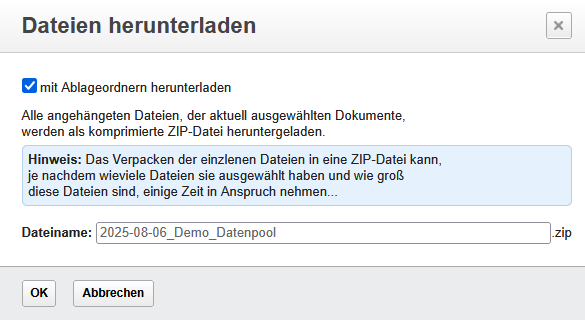 |
|---|
Wurde beim Herunterladen die Option „mit Ablageordnern herunterladen“ gewählt, werden die Ablageordner der markierten Dokumente in der zip-Datei mitgespeichert. Beim Entpacken der zip-Datei auf Ihrem Computer werden die Attachments in der gleichen Ordnerstruktur gespeichert, wie sie auch im Datenpool abgelegt wurden.
In der Fußzeile der Ansicht kann die Anzahl der angezeigten Container eingestellt werden. Wenn Sie eine größere Anzahl von Dokumenten oder Plänen herunterladen möchten, wählen Sie die Option „25 Einträge pro Seite anzeigen“. Damit können immer alle Container einer Seite markiert und heruntergeladen werden.

Berechtigung setzen
Mit dieser Funktion kann die Berechtigung für alle markierten Dokumente und Pläne geändert oder ergänzt werden. Die Änderung kann nur für Container durchgeführt werden, für die Bearbeitungsrechte bestehen und die sich nicht im Prüflauf eines Workflows befinden. Für Dokumente und Pläne, die im Zuge eines Workflows freigegeben wurden, kann die Berechtigung nur ergänzt werden.
So ändern Sie die Berechtigung für markierte Container:
- Markieren Sie die Container, für die Sie die Berechtigung ändern möchten, durch einen Klick auf das Kontrollkästchen links neben der Bezeichnung. Die Selektion der Container kann auch durch eine Suchfunktion erfolgen.
- Klicken Sie auf die Schaltfläche „Ausgewählte Dokumente …“ und dann auf den Unterpunkt „Berechtigung setzen“.
- In einem Dialogfeld werden alle verfügbaren Personen und Gruppen angezeigt. Per Mausklick können nun jene Personen und Gruppen markiert werden, die auf die markierten Dokumente berechtigt werden sollen.
- Legen Sie im Dialogfeld fest, welche Art von Berechtigung vergeben werden soll. Neben Lese- und Bearbeitungsrechten können auch Vollzugriffsrechte vergeben werden, die den Rechten des Erstellers entsprechen.
- Legen Sie im Dialogfeld fest, ob die bestehende Berechtigung ersetzt oder um die ausgewählten Personen und Gruppen ergänzt werden soll.
- Legen Sie im nächsten Schritt fest, ob an die ausgewählten Personen nach Änderung der Berechtigung ein Infomail gesendet werden soll.
- Starten Sie die Umstellung der Berechtigung durch Klick auf die Schaltfläche „Durchführen“.
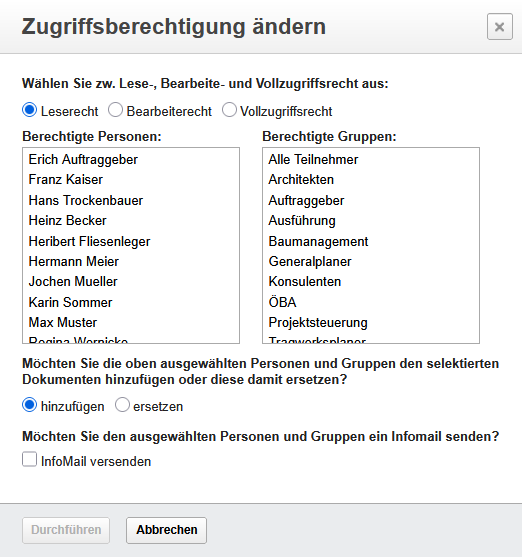 |
|---|
Nach erfolgter Änderung der Berechtigung wird die Umstellung in einer Statusmeldung im Header der Ansicht bestätigt und auf Container hingewiesen, die nicht umgestellt werden konnten.
Die Berechtigung kann nur für jene Container geändert werden, die vom Benutzer bearbeitet werden dürfen. Dokumente und Pläne, die sich in einem Prüfworkflow befinden, können nicht bearbeitet werden.
Container löschen
Der Datenpool ist dokumentenecht, einmal gespeicherte Informationen können daher nicht gelöscht werden. Das Löschen von Containern ist daher nur in Ausnahmefällen möglich, wenn diese Funktion von der Projektleitung ausdrücklich freigegeben wurde.
Ist das Löschen von Containern nicht erlaubt, können nicht mehr relevante oder irrtümlich erstellte Dokumente und Pläne ins Archiv verschoben werden.
So können Sie einzelne Container aus dem Datenpool löschen:
- Klicken Sie auf die Ansicht „Eigene Dokumente“.
- Markieren Sie alle Container, die gelöscht werden sollen, durch einen Klick auf das Kontrollkästchen links neben der Bezeichnung.
- Klicken Sie auf die Schaltfläche „Ausgewählte Dokumente“ und wählen Sie den Unterpunkt „Löschen“. Die markierten Container werden nach Bestätigung der Sicherheitsabfrage gelöscht.
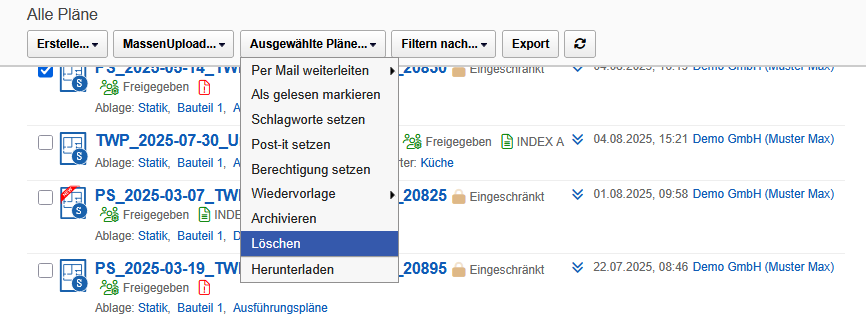 |
|---|
Wurde das Löschen von Containern aktiviert, steht die Funktion nur in der Ansicht „Eigene Dokumente“ zur Verfügung und kann nicht rückgängig gemacht werden. Der Löschbefehl wird nach Bestätigung der Sicherheitsabfrage durchgeführt.
Dokumente mit Workflow, die sich gerade im Prüflauf befinden, können nicht gelöscht werden.
Container per Mail weiterleiten
Für die Kommunikation mit externen Personen ohne Zugang zum Datenpool steht eine spezielle Funktion zur Verfügung, die auch eine Versendung von sehr großen Dateien ermöglicht. Dabei wird an die externe Person nur ein Link versendet, über den die gewählte Datei dann heruntergeladen werden kann.
Über die Funktion „Ausgewählte Dokumente – Per Mail weiterleiten“ können die Attachments mehrerer Container gleichzeitig an externe Personen versendet werden.
So versenden Sie die Attachments mehrerer Container an externe Personen:
- Markieren Sie jene Dokumente in der Ansicht, die an eine externe Person versendet werden sollen, durch einen Klick auf das Kontrollkästchen links neben der Bezeichnung.
- Klicken Sie auf die Schaltfläche „Ausgewählte Dokumente - Per Mail weiterleiten“ in der Funktionsleiste und wählen Sie die Option „mit oder ohne Kommentare“. Im System wird eine neue E-Mail erstellt, die im Textbereich bereits die Links aller Attachments der ausgewählten Dokumente enthält. Sollen nicht alle Links versendet werden, können diese im Textbereich markiert und gelöscht werden.
- Geben Sie die Empfängeradresse, und ggf. zusätzlichen Text im E-Mail ein.
- Fügen Sie ggf. weitere Attachments durch Klick auf die Schaltfläche „Datei anhängen“ hinzu.
- Versenden Sie das E-Mail durch Klick auf die Schaltfläche „Senden“.
Mit dem Versenden des E-Mails werden die Attachments der markierten Container in einen speziellen Download-Bereich außerhalb der Projektdatenbank kopiert, wo sie für einen Monat zum Download zur Verfügung stehen.
Nach dieser Zeit werden die Daten aus dem Downloadbereich gelöscht und sind für die externen Personen nicht mehr verfügbar.
Post-it setzen
Als Post-it werden im Datenpool persönliche Schlagworte bezeichnet, die nur vom Anwender gelesen werden können und daher besonders geeignet sind, um sich im Projekt individuell zu strukturieren.
Im Gegensatz zu allgemeinen Schlagworten, die nur vom Ersteller eines Containers erstellt werden können, ist es bei Post-it möglich, sie jedem beliebigen Container zuzuweisen.
Mit der Funktion „Post-it setzen“ haben Sie die Möglichkeit, die persönlichen Schlagworte für alle markierten Containern zu erstellen, zu ändern oder zu ergänzen.
So ändern Sie die Post-it für markierte Container:
- Markieren Sie die Container, für die Sie die Post-it ändern möchten, durch einen Klick auf das Kontrollkästchen links neben der Bezeichnung. Die Selektion der Container kann auch durch eine Suchfunktion erfolgen.
- Klicken Sie auf die Schaltfläche „Ausgewählte Dokumente …“ und dann auf den Unterpunkt „Post-it setzen“.
- In einem Dialogfeld können nun die gewünschten Schlagworte aus der Liste ausgewählt bzw. neue Schlagworte hinzugefügt werden. Im nächsten Schritt ist festzulegen, ob die Schlagworte hinzugefügt, ersetzt oder entfernt werden sollen.
- Legen Sie im Dialogfeld fest, ob die gewählten Schlagworte hinzugefügt oder bestehende Schlagworte ersetzt oder gelöscht werden sollen.
- Starten Sie die Umstellung der Beschlagwortung durch Klick auf die Schaltfläche „Durchführen“.
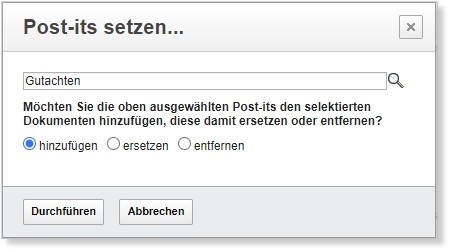
Neben dem Hinzufügen von neuen Schlagworten können mit der Option „ersetzen“ alle bestehenden Schlagworte durch die ausgewählten Begriffe ersetzt werden. Über die Option „entfernen“ werden die ausgewählten Schlagworte aus den markierten Containern gelöscht.
Schlagworte setzen
Mit dieser Funktion kann die Beschlagwortung für alle markierten Dokumente und Pläne geändert oder ergänzt werden. Die Änderung kann nur für Container durchgeführt werden, für die Bearbeitungsrechte bestehen und die sich nicht im Prüflauf eines Workflows befinden. Nach Abschluss des Prüfworkflows steht die Funktion wieder zur Verfügung.
So ändern Sie die Beschlagwortung für markierte Container:
- Markieren Sie die Container, für die Sie die Beschlagwortung ändern möchten, durch einen Klick auf das Kontrollkästchen links neben der Bezeichnung. Die Selektion der Container kann auch durch eine Suchfunktion erfolgen.
- Klicken Sie auf die Schaltfläche „Ausgewählte Dokumente …“ und dann auf den Unterpunkt „Schlagworte setzen“.
- In einem Dialogfeld können nun die gewünschten Schlagworte aus der Liste ausgewählt bzw. neue Schlagworte hinzugefügt werden. Im nächsten Schritt ist festzulegen, ob die Schlagworte hinzugefügt, ersetzt oder entfernt werden sollen.
- Legen Sie im Dialogfeld fest, ob die gewählten Schlagworte hinzugefügt oder bestehende Schlagworte ersetzt oder gelöscht werden sollen.
- Starten Sie die Umstellung der Beschlagwortung durch Klick auf die Schaltfläche „Durchführen“.
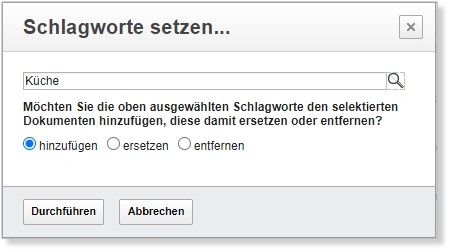
Neben dem Hinzufügen von neuen Schlagworten können mit der Option „ersetzen“ alle bestehenden Schlagworte durch die ausgewählten Begriffe ersetzt werden. Über die Option „entfernen“ werden die ausgewählten Schlagworte aus den markierten Containern gelöscht.
Nach erfolgter Änderung der Berechtigung wird die Umstellung in einer Statusmeldung im Header der Ansicht bestätigt und auf Container hingewiesen, die nicht umgestellt werden konnten.
Die Beschlagwortung kann nur für jene Dokumente geändert werden, die vom Benutzer bearbeitet werden dürfen. Nach erfolgter Änderung der Schlagworte wird die Umstellung in einer Statusmeldung bestätigt.